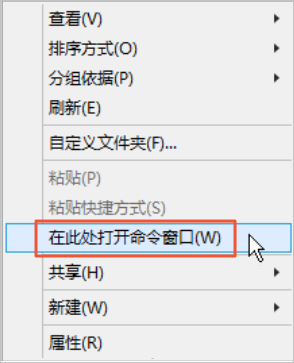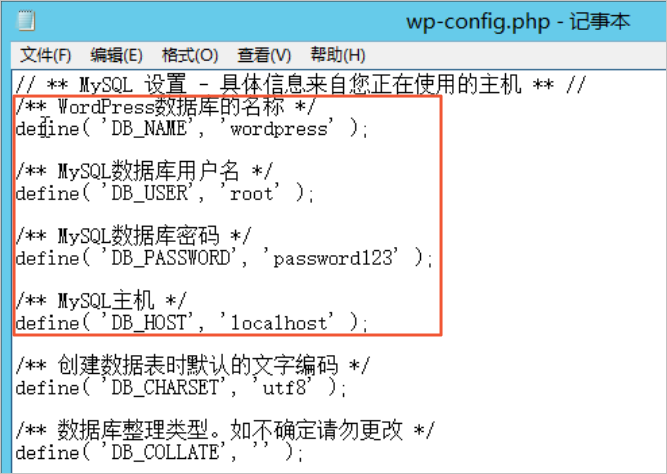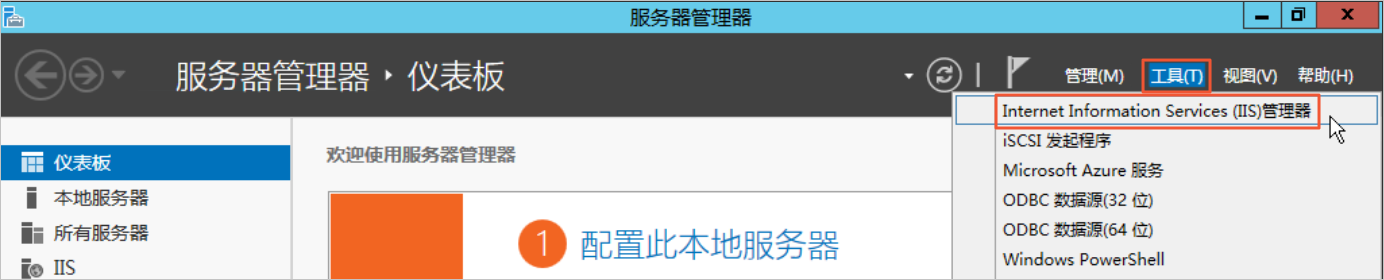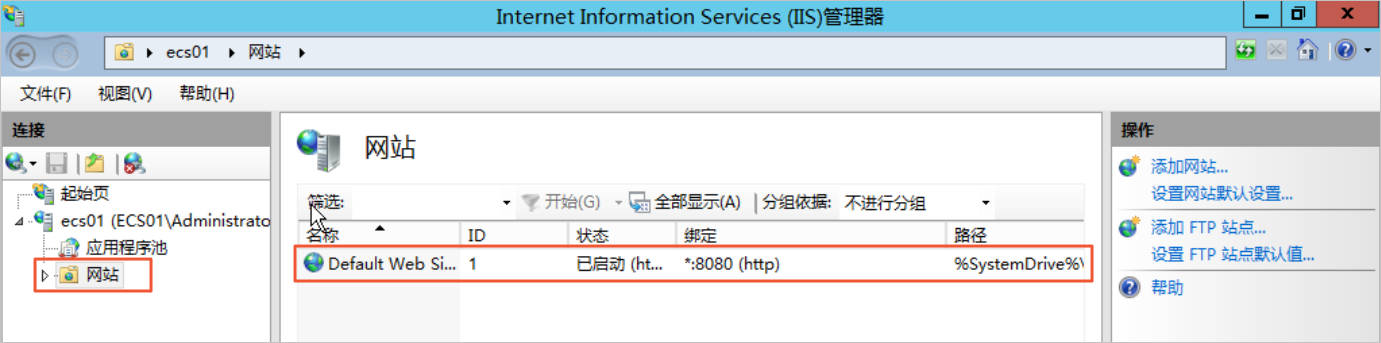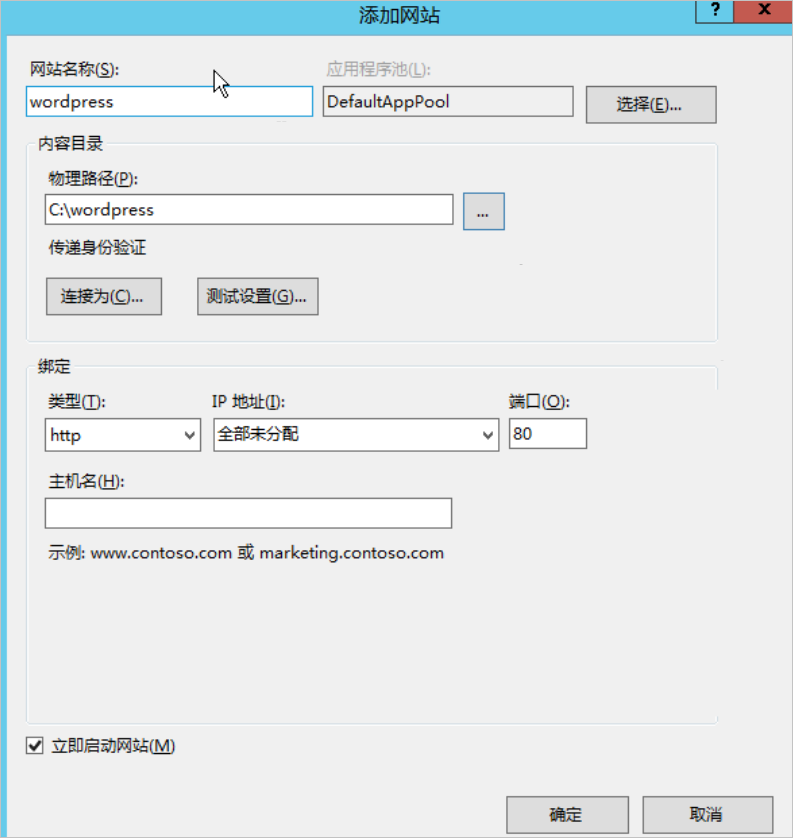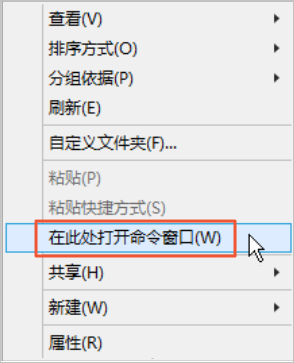手动搭建WordPress(Windows)
更新时间:2020-03-25 21:09:38
本教程介绍如何在Windows操作系统的ECS实例上搭建WordPress网站。
前提条件
- 已注册阿里云账号。如还未注册,请先完成账号注册。
- 已创建网络类型为专有网络的安全组,并且安全组的入方向添加规则并放行80端口及3389端口。 添加规则的具体操作请参见添加安全组规则。
- 已创建Windows操作系统的ECS实例,并且已经部署Web环境,详情请参见部署Web环境。本教程使用的软件版本如下。
- 操作系统:Windows Server 2012 R2 64位中文版
- IIS服务版本:7.5
- PHP版本:7.0.28
- MySQL版本:5.7
- WordPress版本:5.3.2
说明 当您使用不同软件版本时,可能需要根据实际情况调整参数配置。
搭建WordPress网站
- 通过ECS控制台,远程连接部署好Web环境的ECS实例,下载WordPress。
- 为WordPress网站创建MySQL数据库。
- 配置WordPress。
- 在服务器管理器中添加wordpress网站。
- 安装并登录WordPress。
解析WordPress网站域名
通过实例公网IP地址直接访问您的WordPress网站会降低服务端的安全性。如果您已有域名或者想为WordPress网站注册一个域名,可以参考以下步骤。本示例注册域名为www.WordPress.EcsQuickStart.com。
相关文档
相关产品
-
云服务器 ECS
云服务器(Elastic Compute Service,简称 ECS)是一种简单高效、处理能力可弹性伸缩的计算服务,帮助您快速构建更稳定、安全的应用,提升运维效率,降低 IT 成本,使您更专注于核心业务创新。
-
专有网络 VPC
专有网络VPC(Virtual Private Cloud)是用户基于阿里云创建的自定义私有网络, 不同的专有网络之间二层逻辑隔离,用户可以在自己创建的专有网络内创建和管理云产品实例,比如ECS、负载均衡、RDS等。
-
弹性公网 IP
弹性公网IP(Elastic IP Address,简称EIP),是可以独立购买和持有的公网IP地址资源。EIP可绑定到专有网络类型的ECS实例、专有网络类型的私网SLB实例和NAT网关上。
以上内容是否对您有帮助?
在文档使用中是否遇到以下问题
-
内容错误
-
更新不及时
-
链接错误
-
缺少代码/图片示例
-
太简单/步骤待完善
-
其他
-
内容错误
-
更新不及时
-
链接错误
-
缺少代码/图片示例
-
太简单/步骤待完善
-
其他
更多建议
匿名提交感谢您的打分,是否有意见建议想告诉我们?
感谢您的反馈,反馈我们已经收到
文档反馈
鼠标选中内容,快速选择问题
选中存在疑惑的文档内容,即可生成 截图进行反馈,我们会跟进处理。
文档反馈